AndroidデバイスからChromecastを使用するのはiOSデバイスからChromecastを使用する場合と比較して、非常に優れたエクスペリエンス。 Chromecastの統合はAndroid全体に組み込まれており、ほぼすべてのGoogleアプリがサポートしています。 iOS向けGoogleアプリについても同じことが言えません。 iOSは、GoogleのようにChromecastを優先しません。多少の余裕があったとしても、iOSは依然として非常に制限的なOSです。 Googleは少しずつ、iOSアプリのChromecastサポートを改善しています。最近の更新により、iOSのコントロールセンターからYouTube Chromecastの再生を制御できるようになりました。
YouTubeアプリを開き、ビデオを再生します。キャストボタンをタップして、キャストを開始します。 YouTubeアプリを終了すると、引き続きキャストされます。
コントロールを表示するには、下から上にスワイプします中央に移動し、左にスワイプしてメディア/音楽コントロールに移動します。メディアコントロールは、再生中の動画のサムネイルでYouTubeアプリにリンクされます。プログレスバーはありますが、それを使用してビデオの別の位置にジャンプすることはできません。
再生/一時停止ボタンを使用すると、ビデオは、アプリ内から最初にキャストを開始していることを示しています。 YouTubeからキャストを開始していない場合、コントロールセンターからアプリを制御することはできません。また、コントロールセンターからキャストを開始または停止することはできません。 YouTubeアプリ内から実行する必要があります。
戻るボタンと進むボタンを使用すると、キューまたはプレイリスト内の次の推奨動画または次/前の動画にジャンプできます。

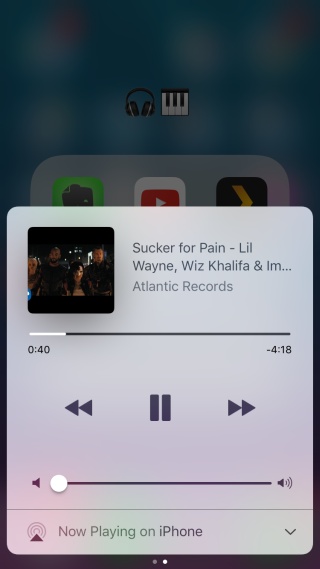
最後に、下部のスライダーを使用して音量を制御できます。テレビの音量を増減したり、Chromecastが接続されていることを監視したりできます。
iOSが提供する可能性は非常に低いAndroidと同じレベルのChromecastサポート。 Googleアプリや他のサードパーティアプリは、iOSデバイスを持っている人がChromecastを使用できる唯一の方法であるため、このような小さな変更はかなり重要です。













コメント